L’utilisation d’un outil pour surveiller l’état et les conditions de l’appareil n’est pas une nouveauté à apprendre. La seule limitation des outils de surveillance PC conventionnels est qu’ils ne surveillent que ce qui se trouve sur la politique, tandis que l’infrastructure New Relic surveille les structures profondes, l’analyse des journaux et les paramètres. Il mesure les données dynamiques de l’hôte, les données en direct pour les paramètres de niveau matériel et logiciel. Il peut vous avertir avant que des composants ne soient en panne. Vous pouvez surveiller chaque couche de votre application et optimiser les performances. Le déploiement de l’agent d’infrastructure Relic est simple et direct pour n’importe quel Linux, Mac et Windows.
Nouvel agent d’infrastructure Relic sous Linux
L’agent d’infrastructure New Relic est un outil open source entièrement compatible avec Linux. Il existe différentes méthodes pour installer l’agent Relic sur Linux, et cela vous permet également de compiler et de créer l’outil Relic sur votre machine Linux. L’installation de l’agent New Relic Infrastructure sur un système Linux nécessite une version d’architecture 64 bits et un nom d’hôte unique pour votre machine.
Ici, nous utiliserons Ubuntu, la station de travail Fedora et SUSE Linux Enterprise pour démontrer la méthode d’installation de l’agent New Relic Infrastructure sur un système Linux.
Étape 1 : Ajouter la clé de licence New Relic
Au tout début de l’installation de l’agent New Relic Infrastructure sur votre machine Linux, vous devez ajouter la clé de licence New Relic sur votre machine. L’ajout de la clé de licence ne nécessite qu’une seule commande, qui fonctionne pour toutes les principales distributions Linux. Veuillez exécuter la commande Echo suivante sur votre shell de terminal avec le privilège root pour charger la chaîne de clé de licence sur votre système.
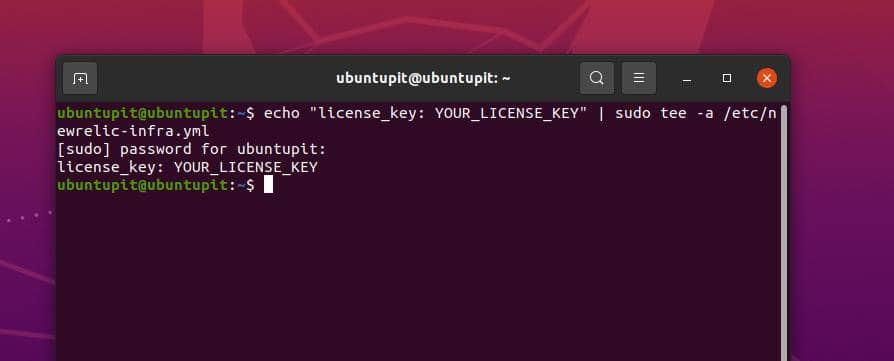
echo "license_key: YOUR_LICENSE_KEY" | sudo tee -a /etc/newrelic-infra.yml
Vous pouvez maintenant vérifier la version de votre système lorsque la clé est extraite pour vous assurer que votre système prend en charge l’agent d’infrastructure New Relic.
Utilisez les commandes suivantes en conséquence sur votre shell de terminal pour connaître la version du système sur votre machine Linux.
- Voir la version sur Ubuntu/Debian
cat /etc/os-release
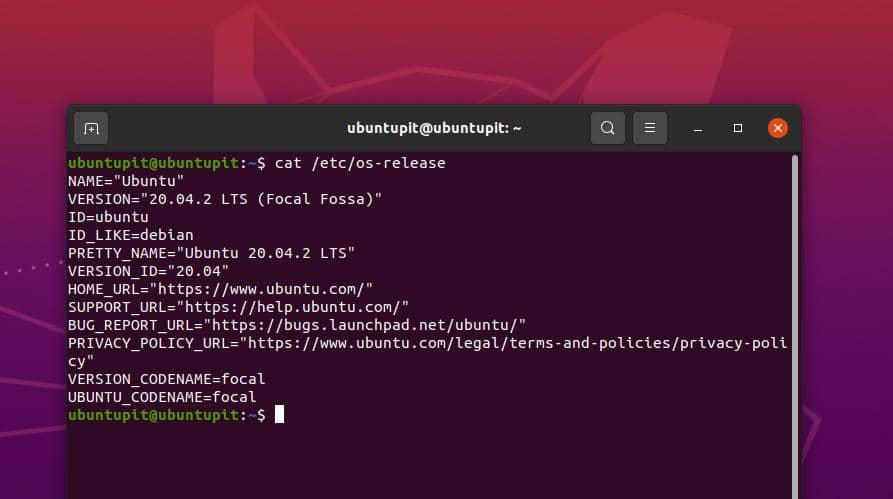
- Découvrez la version sur Fedora/Red Hat Linux
cat /etc/os-release
- Découvrez la version sur SUSE Linux Enterprise
cat /etc/os-release | grep VERSION_ID
Étape 2 : Activer la clé GPG de New Relic
L’installation de la clé GPG sous Linux aidera le gestionnaire de packages par défaut à reconnaître la clé Relic comme source. Dans cette étape, nous devrons télécharger et activer la clé de confidentialité GNU de l’agent New Relic Infrastructure sur notre système Linux. Étant donné que nous utilisons l’outil cURL pour télécharger la clé GPG, veuillez vous assurer que l’outil cURL est installé sur votre système Linux.
- Obtenir la clé GPG sur Ubuntu/Debian
curl -s https://download.newrelic.com/infrastructure_agent/gpg/newrelic-infra.gpg | sudo apt-key add -
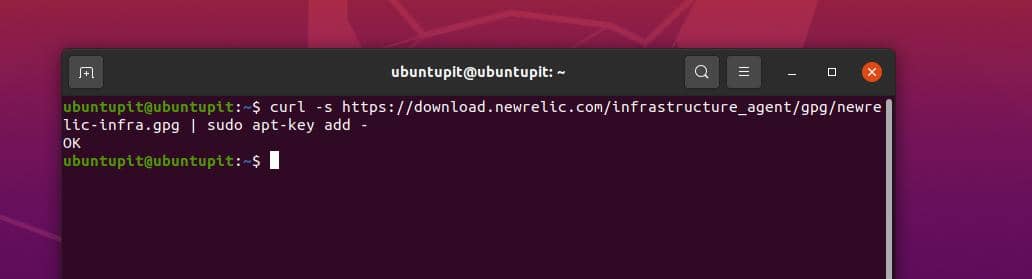
- Télécharger la clé GPG sur SUSE Linux Enterprise
curl https://download.newrelic.com/infrastructure_agent/gpg/newrelic-infra.gpg -s | sudo gpg --import
Si vous utilisez un Poste de travail Fedoravotre système possède probablement déjà la clé de confidentialité GNU mise à jour installée sur votre système Linux.
Étape 3 : Ajouter un référentiel de reliques sous Linux
Après avoir importé la clé GPG sur votre ordinateur Linux, il est temps d’ajouter le référentiel New Relic sur votre système pour installer le Agent d’infrastructure relique sous Linux. Les commandes suivantes vous permettront d’obtenir le référentiel Relic sur votre système.
- Exécutez la commande suivante pour obtenir le Relic Repo sur Ubuntu/Debian
printf "deb https://download.newrelic.com/infrastructure_agent/linux/apt focal main" | sudo tee -a /etc/apt/sources.list.d/newrelic-infra.list
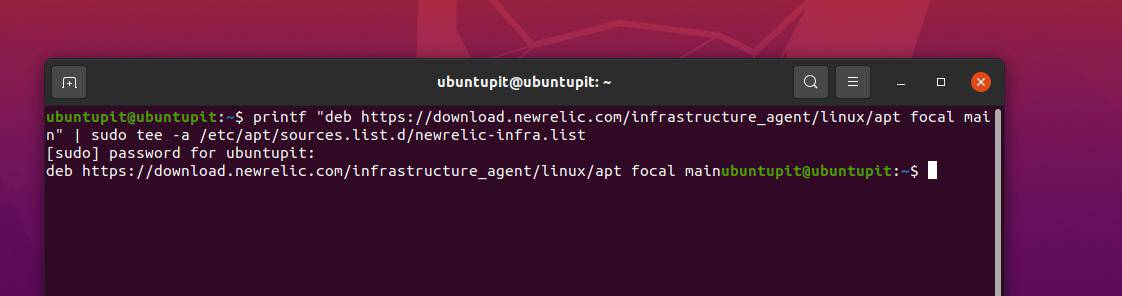
- Exécutez la commande suivante pour obtenir le Relic Repo sur Fedora/Red Hat Linux
sudo curl -o /etc/yum.repos.d/newrelic-infra.repo https://download.newrelic.com/infrastructure_agent/linux/yum/el/8/aarch64/newrelic-infra.repo
- Exécutez la commande suivante pour obtenir le Relic Repo sur SUSE Linux Enterprise
sudo curl -o /etc/zypp/repos.d/newrelic-infra.repo https://download.newrelic.com/infrastructure_agent/linux/zypp/sles/12.1/x86_64/newrelic-infra.repo
Étape 4 : Actualiser les référentiels
Le rechargement du cache système et des référentiels est important et facile. Ici, je montre les commandes particulières pour charger les référentiels sur Linux, principalement pour les nouveaux référentiels Relic. Lorsque vous mettez à jour le référentiel, assurez-vous que le référentiel de l’agent New Relic se charge et est mis à jour.
- Charger le référentiel système sur Ubuntu/Debian
sudo apt-get update
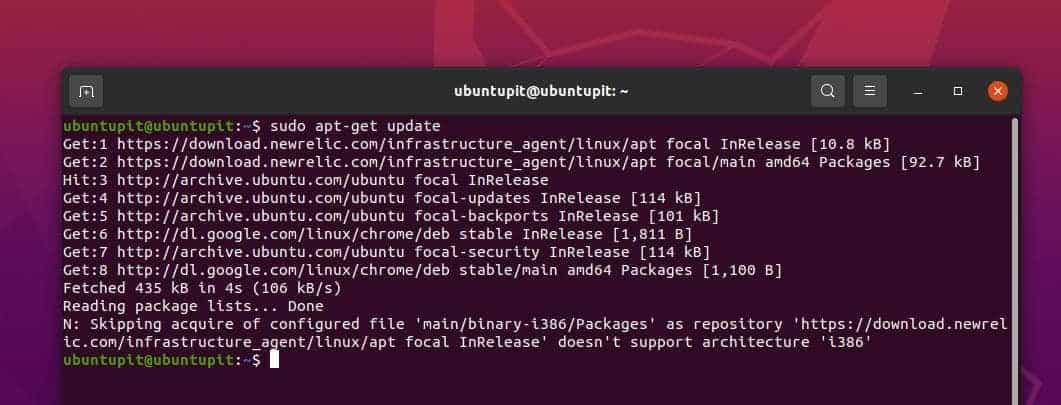
Sur Fedora, il existe des commandes pour charger et actualiser le référentiel système, qui sont données ci-dessous. Vous devrez peut-être également exécuter la commande spécifique pour actualiser le référentiel Relic.
- Actualiser le référentiel sur Fedora/Red Hat Linux
sudo yum update sudo yum -q makecache -y --disablerepo='*' --enablerepo='newrelic-infra'
- Mettre à jour le référentiel système sur SUSE Linux Enterprise
sudo zypper -n ref -r newrelic-infra
Étape 5 : Installez l’agent New Relic sur le bureau Linux
Enfin, nous sommes à la fin de cet article, où nous voyons les commandes pour installer l’agent New Relic Infrastructure sous Linux. Si vous avez correctement effectué les étapes précédentes, vous pouvez exécuter les commandes suivantes sur votre shell de terminal avec un accès root en fonction de votre distribution Linux.
- Installer Relic Infrastructure Agent sur Ubuntu/Debian
sudo apt-get install libcap2-bin sudo apt-get install newrelic-infra -y
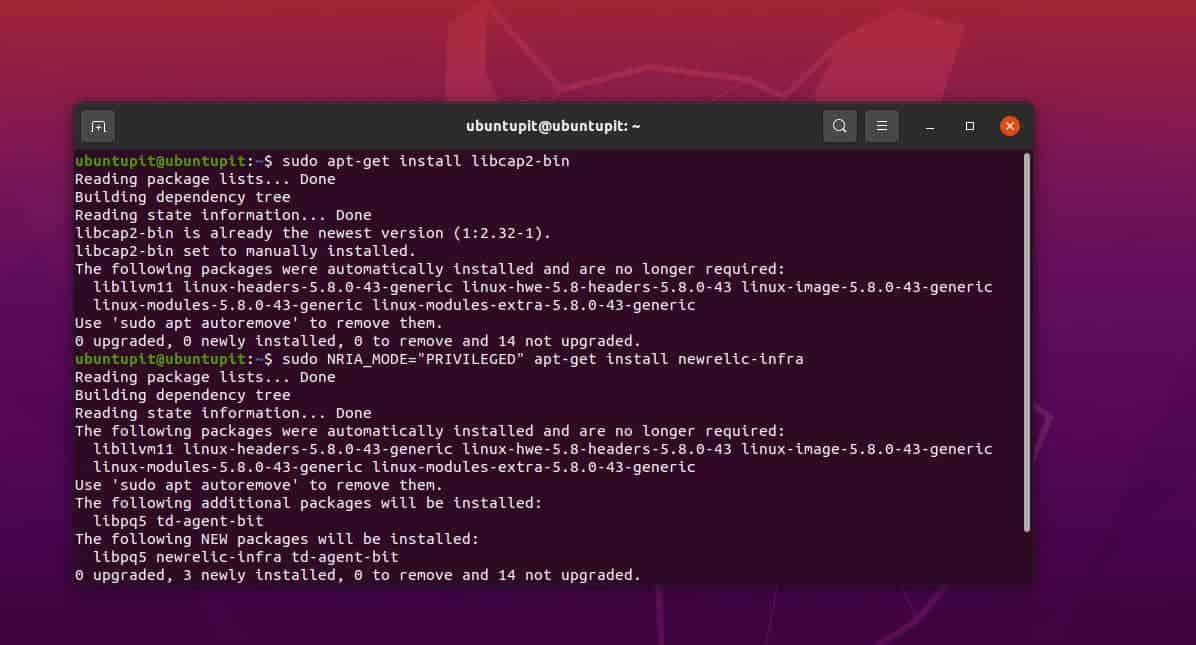
- Installer l’agent d’infrastructure Relic sur Fedora/Red Hat Linux
sudo yum install newrelic-infra -y
- Obtenir l’agent d’infrastructure Relic sous Linux sur SUSE Linux Enterprise
sudo zypper -n install newrelic-infra
Supprimer l’agent d’infrastructure relic sous Linux
La désinstallation de l’agent d’infrastructure Relic sous Linux est facile et il est maintenu par une seule commande. Vous pouvez exécuter les commandes suivantes ci-dessous en fonction de votre distribution pour supprimer l’agent Relic de votre système Linux.
- Supprimer Relic Infrastructure Agent sur Ubuntu/Debian
sudo apt-get remove newrelic-infra
- Désinstallez l’agent d’infrastructure Relic dans Fedora
sudo yum remove newrelic-infra
- Supprimer Relic Infrastructure Agent dans SuSE Linux
sudo zypper -n remove newrelic-infra
Parfois, l’utilisation des méthodes par défaut peut entraîner l’installation d’une ancienne version de l’agent Relic sur votre machine Linux. Pour résoudre ce problème, vous pouvez mettre à jour l’agent Relic sur votre système.
Si l’agent Relic est déjà installé sur votre système Linux, vous souhaiterez peut-être mettre à jour l’agent Relic actuel. Vous pouvez simplement exécuter la commande appropriée pour votre distribution à partir des commandes indiquées ci-dessous.
- Mettre à jour l’agent Relic sur Debian/Ubuntu Linux
sudo apt-get update && sudo apt-get install --only-upgrade newrelic-infra -y
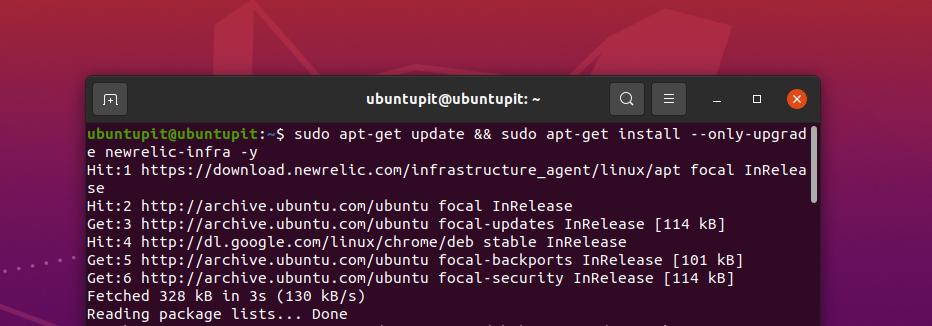
- Mettre à niveau Relic Agent sur Fedora/Red Hat Linux
sudo yum update newrelic-infra -y
- Mettre à jour l’agent Relic sur SuSE Linux
sudo zypper -n update newrelic-infra
Derniers mots
L’installation de Relic Infrastructure Agent sous Linux n’a pas été une tâche difficile ; nous pouvons maintenant démarrer l’agent Relic et effectuer des intégrations avec le système hôte pour une surveillance améliorée. S’il vous plaît soyez prudent lors de l’installation; assurez-vous d’exécuter les commandes root si vous êtes un utilisateur root et exécutez la commande root privilégiée si vous êtes un utilisateur privilégié. Dans tout l’article, nous avons vu des méthodes pour installer l’agent d’infrastructure New Relic sous Linux.
Veuillez partager ce message avec vos amis et la communauté Linux si vous le trouvez utile et pratique. Vous pouvez également écrire vos opinions concernant ce message dans la section des commentaires.





![10 exemples de commandes Gzip [Compress Files in Linux]](https://media.techtribune.net/uploads/2023/06/Gzip-Command-in-Linux-238x178.png)




